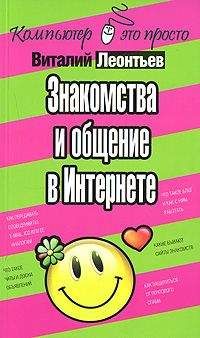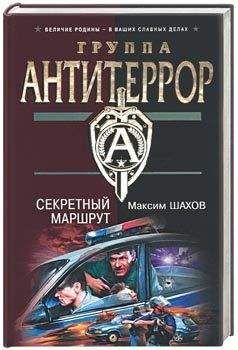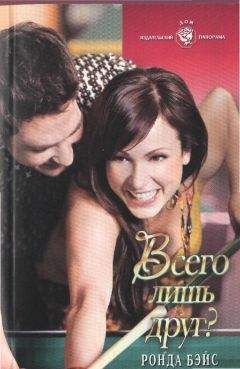Алексей Федорчук - Linux Mint и его Cinnamon. Очерки применителя
Кроме того, здесь же можно отрегулировать прозрачность уведомления, и немедленно протестировать это дело нажатием на соответствующую кнопку:
Я уменьшил прозрачность практически до минимума, так как иначе ничего не видел. А ведь уведомления — для того, чтобы их читать, не так ли?
Детали учётной записи
Не смотря на название модуля, Детали учётной записи, никаких особых деталей там нет:
А есть возможность поменять пароль (к чему в некоторых случаях время от времени прибегать приходится) и изменить логин. Хотя вот последнего как раз делать не следует: численный идентификатор пользователя (так называемый UID) при этом не меняется, так что, скажем, на правах доступа к файлам это сказаться не должно. Но в каких-то случаях программы могут обращаться не к UID'у, а именно к названию аккаунта, и ничего, кроме путаницы, это не даст. Зато можно приклеить собственную аватарку, как это видно на скриншоте.
Прочие параметры
По остальным пунктам секции Параметры я позволю себе пробежаться галопом — они или не очень существенны (с моей точки зрения), или тривиальны. Неохваченными у нас остались (слева направо и сверху вниз):
Дата и время, смысл которого очевиден:
Приложения и съёмные носители — аналогично:
Ну а Специальные возможности — они и есть специальные:
Не смотря на то, что они предусмотрены во всех рабочих средах и вроде бы предназначены как раз для таких как я (в частности, плохо видящих), прибегнуть к ним мне не приходилось: они либо не нужны, либо бесполезны.
Я умышленно не сказал ничего о модуле Языки. Потому что на самом деле это не модуль Системных настроек Cinnamon, а одна из фирменных утилит Mint, в ряду которых и будет рассмотрена в одном из последующих очерков.
Секция Оборудование
В секции Оборудование собраны модули, имеющие, как ни странно, отношение именно к оборудованию. И обозреть их все единым взглядом можно здесь:
А поскольку внутренней логикой они не особо между собой связаны (за одним исключением), и к тому же кое-какого оборудования у меня просто нет, то рассматривать эти модули я буду в произвольном порядке, руководствуясь собственными соображениями о их важности. Начав, однако, с самого общего — О системе.
О системе и дисплее
Модуль О системе не предусматривает никаких настроек, а просто выводит сведения о ней, родимой, в простой и наглядной форме:
Думаю, тому, кто знает такие слова, как операционная система или процессор, не составит очень большого труда догадаться о том, что означают и соответствующие им значения.
Модуль Дисплей я приплюсовал сюда же, так как в случае одномониторной конфигурации, да ещё и не с поворачивающимся экраном, он тоже просто выводит самые общие сведения о мониторе и его разрешении:
Во всех же прочих пунктах секции предполагается совершение некоторых настроечных действий. Из них для нас важнейшим является настройка клавиатуры — с неё-то и начнём.
Клавиатура
В модуле Клавиатура для начала можно настроить поведение при нажатии клавиш и реакцию курсора:
А во второй вкладке, Комбинации клавиш, определить хоткеи на очень многие случаи жизни:
В частности, здесь я в обязательном порядке устанавливаю клавишные комбинации для переключения между рабочими областями — Alt+1, Alt+2 и так далее (пункт Рабочие области):
В некоторых случаях может быть полезным назначение хоткеев для перемещёния окон в подпункте Размещёние пункта Окна — в правый верхний угол, левый верхний угол, и так далее (по умолчанию не включены):
Такие перемещёния не следует путать с управлением тайлингом — размер окна при этом не меняется. А собственно настройки управления тайлингом выполняются в том же пункте Окна — соответствующий подпункт так и называется, Tiling and Snapping. Именно здесь можно изменить умолчальные комбинации типа Super плюс стрелки, описанные в предыдущем очерке:
В пункте Общие (он идёт первым в списке) можно перенастроить переходы в режим Expo и масштабирования:
Раньше здесь же можно было лишить клавишу Super_L (она же — левая win-клавиша) её сакрального значения — вызова меню. В версии 2.4 эта возможность пропала, но кто знает? Может, появится снова. Ведь Cinnamon — не Unity, где всё на супер-клавишу завязано, так что нет смысла трястись над этой священной коровой.
В мои цели не входит описывать все действия, для которых можно определить комбинации. Но думаю, что и сказанного достаточно для иллюстрации факта: перед любителями оперировать хоткеями открывается очень широкое поле деятельности.
Вкладка Раскладки клавиатуры очень важна для для многих применителей-текстовиков, и потому её рассмотрение выделяется в особое производство.
Раскладки и переключатели
Настройка раскладок клавиатуры и переключателей между ними может быть не актуальной для тех применителей, которых устраивают умолчания инсталлятора — вариант winkeys для русской раскладки и комбинация Alt+Shift в качестве переключателя раскладок:
Но для требовательных применителей-текстовиков здесь есть все возможности не изменять своим привычкам, а заодно и приобрести новые, полезные.
Перво-наперво следует определиться, использовать ли одинаковую раскладку во всех окнах, или в каждом — свою, что делается отметкой одной из соответствующих радиокнопок (см. предыдущий скриншот). А во втором случае — решить, будет ли раскладка нового окна наследоваться от таковой окна предыдущего, или же от умолчальной раскладки, той, что стоит в списке первой (на самом деле это тоже раскладка окна — так называемого корневого окна Иксов).
До некоторого времени наследование раскладки в Cinnamonm работало произвольным образом. В версии 2.4 это изжито, и при включении последней опции раскладка в новом окне действительно будет умолчальной. За единственным, отмеченным ранее, исключением: в строке инкременетного поиска главного меню среды раскладка почему-то всегда наследуется от текущей.
Далее переходим к выбору варианта русской раскладки. Список их включает все обычные варианты, немало экзотических и несколько национальных:
В случае сомнений раскладку можно, с помощью кнопки Предпросмотр, поглядеть на экране:
Я, ввиду большого стажа ремингтониста (это — мужской вариант професси машинистки), предпочитаю вариант Typewriter Legacy, обзываемый по русски печатная машинка, устаревшая. Вдаваться в обоснования этого выбора и тем более агитировать за него здесь неуместно. Заинтересованных отсылаю к специальному материалу.
Из прочих вариантов интересен вот этот: Русский (Польша, фонетический Дворак). Чего там осталось от раскладки профессора Дворака — разве что то, что это и близко не QWERTY. Но расположение алфавитно-цифровых символов и знаков препинания на ней выглядит вполне разумным:
Правда, есть большие сомнения в том, что эта разумность стоит полного переучивания.
Нет напряга и с переключателями раскладок — они входят в число параметров, вызываемых, как ни странно, кнопкой Параметры:
Легко догадаться, что переключение настраивается в пункте Переключение на другую раскладку, и в нём можно найти переключатель на любой вкус:
Имеются и немодальные переключатели — это своего рода заменители корректоров ввода при «неправильной» раскладке, примером которых в Linux'е выступает программа X Neural Switcher (точнее, в Иксах, ибо работает также и в любых BSD-системах). Ибо из применителей может сказать, положа руку на сердце и поклявшись на своём Священном Писании, что он никогда, никогда, никогда... не забывал переключать раскладку клавиатуры с латиницы на кириллицу (или наоборот)?
Достоинства и недостатки XNeur обсуждались многократно, поэтому повторю только главный из последних: эта утилита принадлежит к тем, которые полагают себя умнее своих создателей (и, тем более, применителей), и потому часто автоматика его срабатывает прозвольным образом. Конечно, он имеет и «ручной» режим работы, но его использрвание очень узко: если вовремя заметить, что в «не той» раскладке набрано одно слово или его кусок, обычно проще и быстрей тут же перенабрать его, нежели выделять кусок текста и заказывать для него перекодирование.